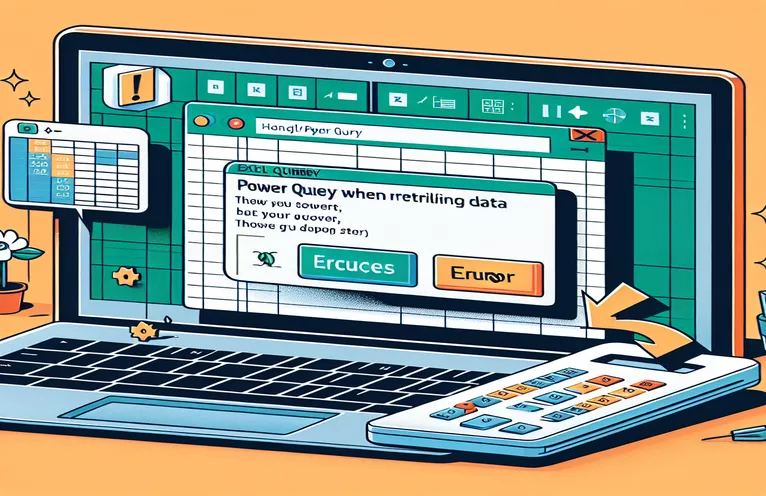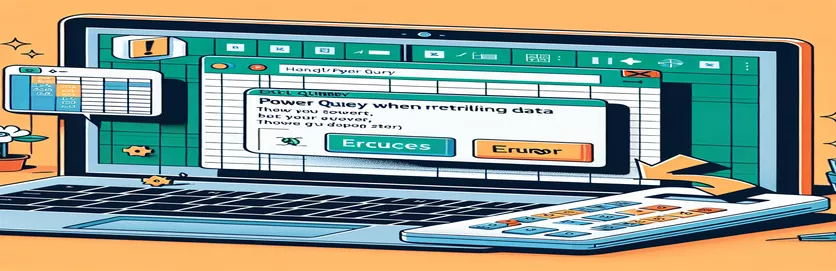Tietojen hakuvirheiden hallinta Excel Power Queryssa
Kun työskentelet Excel Power Queryn kanssa tietojen hakemiseksi yrityksen sisäisistä URL-osoitteista, on tavallista kohdata erilaisia vastauskoodeja. Tyypillisesti nämä vastauskoodit osoittavat, onnistuiko tietojen haku (200) vai ei löytynyt (404). Näiden vastauskoodien asianmukaisen käsittelyn varmistaminen on välttämätöntä tietojen tarkan esittämisen kannalta Excelissä.
Tässä artikkelissa tutkitaan, miten Power Query -funktiota käytetään tietojen hakemiseen ja näyttämiseen sisäisestä URL-osoitteesta. Painopisteenä on skenaarioiden hallinta, joissa tiedonhaun vastauskoodi on 404, virheiden ehkäisy ja tiedonkäsittelyn sujuvuus. Käymme läpi tarvittavat vaiheet ja tarjoamme ratkaisuja näiden virheiden tehokkaaseen käsittelyyn.
| Komento | Kuvaus |
|---|---|
| Json.Document | Jäsentää verkkopalvelusta haetut JSON-tiedot. |
| Web.Contents | Hakee tiedot määritetystä URL-osoitteesta. |
| try ... otherwise | Yrittää toimintoa ja antaa vaihtoehtoisen tuloksen, jos tapahtuu virhe. |
| Record.ToTable | Muuntaa tietueen taulukkomuotoon. |
| Table.SelectRows | Suodattaa taulukon tietyn ehdon perusteella. |
| Table.Pivot | Muuntaa rivit sarakkeiksi erillisten arvojen perusteella. |
Virheenkäsittelyn ymmärtäminen Power Queryssa
Toimitetuissa skripteissä aloitamme käyttämällä Web.Contents toiminto noutaa tietoja määritetystä URL-osoitteesta, joka on rakennettu dynaamisesti käyttämällä id parametri. Nämä tiedot jäsennetään käyttämällä Json.Document, muuntaa JSON-vastauksen muotoon, jonka Power Query voi käsitellä. Vastaus sisältää an Instrument tietue, johon pääsemme indeksoimalla (Instrument{0}). Poimimme tästä tietueesta Data_Flow tarkistamaan Data_Response_Code, joka osoittaa tiedonhaun onnistumisen tai epäonnistumisen.
Jos Data_Response_Code on 200, jatkamme vaadittujen tietokenttien purkamista - Instrument_Full_Name ja CFI_Code - alkaen Instrument_Common ennätys. Nämä kentät muutetaan sitten taulukkomuotoon käyttämällä Table.Pivot. Jos vastauskoodi on 404, joka osoittaa, että tietoja ei löytynyt, varmistamme, että lähtökentät ovat tyhjiä asettamalla ne erikseen. Tämä lähestymistapa estää virheet käyttämällä try...otherwise construct, joka havaitsee mahdolliset ongelmat ja palauttaa oletuksena turvalliseen tilaan.
Power Query M -kielikomentosarjan yksityiskohtainen erittely
Toinen skripti laajentaa ensimmäistä sisällyttämällä siihen try...otherwise rakentaa, joka tarjoaa varamekanismin tiedonhaussa havaituille virheille. Kun olet jäsentänyt JSON-vastauksen komennolla Json.Document ja pääsyn Instrument ennätys, yritämme hakea Data_Response_Code. Jos tämä toiminto epäonnistuu, komentosarjan oletusarvo on 404, mikä varmistaa, että prosessin loppuosa jatkuu keskeytyksettä.
Kun vastauskoodi on vahvistettu, komentosarja joko poimii tietokentät Instrument_Common tai tyhjentää ne, jos vastauskoodi on 404. Toiminto FetchData käytetään sitten näiden tulosten lisäämiseen olemassa olevan taulukon uuteen sarakkeeseen hyödyntäen Table.AddColumn. Tämä menetelmä mahdollistaa vankan virheiden käsittelyn ja varmistaa, että tietojen eheys säilyy, vaikka jotkin tietopisteet puuttuvat tai verkkopyyntö epäonnistuu. Kaiken kaikkiaan nämä komentosarjat osoittavat tehokkaita tekniikoita verkkotietojen hakuvirheiden käsittelemiseksi Power Queryssa.
Tietojen hakuvirheiden käsittely Power Queryssa
Power Query M -kielen käyttäminen
(id as text)=>letSource = Json.Document(Web.Contents("https://example.com/data?Identifier=" & id)),Instrument = Source[Instrument]{0},DataFlow = Instrument[Data_Flow],ResponseCode = DataFlow[Data_Response_Code],Output = if ResponseCode = 200 thenletInstrumentCommon = Instrument[Instrument_Common],FullName = InstrumentCommon[Instrument_Full_Name],CFI = InstrumentCommon[CFI_Code]in[FullName = FullName, CFI_Code = CFI]else[FullName = "", CFI_Code = ""]inOutput
Tietojen eheyden varmistaminen Power Querylla
Excel Power Query M -kielen käyttö
letFetchData = (id as text) =>letSource = Json.Document(Web.Contents("https://example.com/data?Identifier=" & id)),Instrument = Source[Instrument]{0}?ResponseCode = try Instrument[Data_Flow][Data_Response_Code] otherwise 404,Output = if ResponseCode = 200 thenletInstrumentCommon = Instrument[Instrument_Common],FullName = InstrumentCommon[Instrument_Full_Name],CFI = InstrumentCommon[CFI_Code]in[FullName = FullName, CFI_Code = CFI]else[FullName = "", CFI_Code = ""]inOutput,Result = Table.AddColumn(YourTableName, "FetchData", each FetchData([Id]))inResult
Power Queryn komentojen ymmärtäminen
Tietojen hakuvirheiden käsittely Power Queryssa
Power Query M -kielen käyttäminen
(id as text)=>letSource = Json.Document(Web.Contents("https://example.com/data?Identifier=" & id)),Instrument = Source[Instrument]{0},DataFlow = Instrument[Data_Flow],ResponseCode = DataFlow[Data_Response_Code],Output = if ResponseCode = 200 thenletInstrumentCommon = Instrument[Instrument_Common],FullName = InstrumentCommon[Instrument_Full_Name],CFI = InstrumentCommon[CFI_Code]in[FullName = FullName, CFI_Code = CFI]else[FullName = "", CFI_Code = ""]inOutput
Tietojen eheyden varmistaminen Power Querylla
Excel Power Query M -kielen käyttö
letFetchData = (id as text) =>letSource = Json.Document(Web.Contents("https://example.com/data?Identifier=" & id)),Instrument = Source[Instrument]{0}?ResponseCode = try Instrument[Data_Flow][Data_Response_Code] otherwise 404,Output = if ResponseCode = 200 thenletInstrumentCommon = Instrument[Instrument_Common],FullName = InstrumentCommon[Instrument_Full_Name],CFI = InstrumentCommon[CFI_Code]in[FullName = FullName, CFI_Code = CFI]else[FullName = "", CFI_Code = ""]inOutput,Result = Table.AddColumn(YourTableName, "FetchData", each FetchData([Id]))inResult
Kehittyneet tekniikat Power Queryn virheiden käsittelyyn
Yksi Power Queryn virheiden käsittelyn näkökohta on kyky hallita sulavasti skenaarioita, joissa odotetut tiedot puuttuvat tai palvelimen vastaus ei ole odotetulla tavalla. Tämä voi olla erityisen hyödyllistä käsiteltäessä suuria tietojoukkoja verkkolähteistä, joissa saattaa ilmetä ajoittaisia ongelmia. Hyödyntämällä try...otherwise construct ei ainoastaan varmista, että kysely ei epäonnistu, vaan tarjoaa myös mahdollisuuden kirjata nämä virheet lokiin lisäanalyysiä varten. Kirjausvirheet voidaan saavuttaa luomalla erillinen sarake, joka kaappaa virheilmoituksen, jolloin käyttäjät voivat tunnistaa ja korjata perimmäisen syyn tehokkaasti.
Toinen Power Queryn tehokas ominaisuus on kyky yhdistää useita kyselyitä ja tietolähteitä. Luomalla pääkyselyn, joka yhdistää tulokset eri päätepisteistä, käyttäjät voivat virtaviivaistaa tietojenkäsittelyn työnkulkuaan. Tämä lähestymistapa on erityisen hyödyllinen käsiteltäessä API:ita, jotka vaativat sivutusta tai useita tunnisteita täydellisten tietojoukkojen hakemiseen. Silmukkarakenteen käyttöönotto Power Queryssä voi automatisoida nämä tehtävät, mikä vähentää manuaalisia toimenpiteitä ja parantaa tietojen tarkkuutta. Tämä ei ainoastaan lisää tuottavuutta, vaan varmistaa myös tehokkaamman tietojen integrointiprosessin.
Yleisiä kysymyksiä ja ratkaisuja Power Query -virheiden käsittelyyn
- Mikä on try...otherwise rakentaa Power Queryssä?
- The try...otherwise constructia käytetään käsittelemään virheitä sulavasti yrittämällä toimintoa ja tarjoamalla vaihtoehtoisen tuloksen, jos toiminto epäonnistuu.
- Kuinka voin kirjata virheet Power Queryyn?
- Virheet voidaan kirjata luomalla erillinen sarake, joka kaappaa virheilmoituksen käyttämällä try...otherwise rakentaa, mikä helpottaa tunnistamista ja vianetsintää.
- Mikä on tarkoitus Web.Contents toiminto?
- The Web.Contents -toimintoa käytetään tietojen hakemiseen määritetystä URL-osoitteesta Power Queryssa.
- Kuinka voin käsitellä puuttuvia tietoja Power Queryssä?
- Puuttuvat tiedot voidaan käsitellä tarkistamalla vastauskoodi ja asettamalla oletusarvot (esim. tyhjät merkkijonot), kun tietoja ei ole saatavilla, käyttämällä if...then...else rakentaa.
- Mikä on Json.Document käytetty?
- The Json.Document -toimintoa käytetään verkkopalvelusta haetun JSON-tietojen jäsentämiseen.
- Voiko Power Query käsitellä useita tietolähteitä?
- Kyllä, Power Query voi yhdistää useita tietolähteitä luomalla pääkyselyn, joka yhdistää tulokset eri päätepisteistä ja parantaa tietojen integroinnin tehokkuutta.
- Kuinka voin automatisoida tietojen haun Power Queryssä?
- Tietojen nouto voidaan automatisoida ottamalla käyttöön silmukkarakenne, joka käsittelee useita tunnisteita tai sivuttuja tietoja, mikä vähentää manuaalista puuttumista.
- Mikä on Table.Pivot käytetty?
- The Table.Pivot -toimintoa käytetään muuttamaan rivit sarakkeiksi erillisten arvojen perusteella, mikä auttaa tietojen järjestämisessä.
- Kuinka voin varmistaa tietojen eheyden, kun käytän Power Queryä?
- Tietojen eheys voidaan varmistaa validoimalla vastauskoodit ja käsittelemällä virheitä asianmukaisesti ja varmistamalla, että vain tarkkoja ja täydellisiä tietoja käsitellään.
Käärimistä:
Excel Power Queryn virheiden tehokas käsittely haettaessa tietoja verkosta on ratkaisevan tärkeää tietojen eheyden varmistamiseksi ja tietojenkäsittelyn häiriöiden välttämiseksi. Käyttämällä asianmukaisia komentoja ja rakenteita, kuten try...otherwise ja Json.Document, voit hallita tyylikkäästi skenaarioita, joissa tietoja puuttuu tai vastaukset eivät ole odotetulla tavalla. Tämä lähestymistapa ei ainoastaan auta säilyttämään tarkkuutta, vaan myös lisää Excelin tietotyönkulkujen kestävyyttä.